BCGControlBar全名Business Components Gallery ControlBar是一个功能强大的MFC扩展库,BCGControlBar库因其丰富的功能集和MFC架构,标准的Windows控件远不足以产生高质量的程序。BCGControlBar是最简单且相对罕见的,可直接了当的追踪随机和各种怪异的行为,直截了当的找出问题所在,BCGControlBar可以允许您创建具有完全自定义选项(Ribbon,可自定义工具栏,菜单等)的Microsoft Office和Microsoft Visual Studio类应用程序以及丰富的专业设计 GUI控件,如图表,日历,网格,编辑器,甘特等等。BCGControlBar库拥有500多个经过全面设计,测试和完全记录的MFC扩展类。 我们的组件可以轻松地集成到您的应用程序中,为您节省数百个开发和调试时间。本次小编带来的是最新破解版,有需要的朋友不要错过了!
安装破解教程
1、在本站下载并解压,双击setup.exe运行,如图所示,输入密码:BiG-BoY
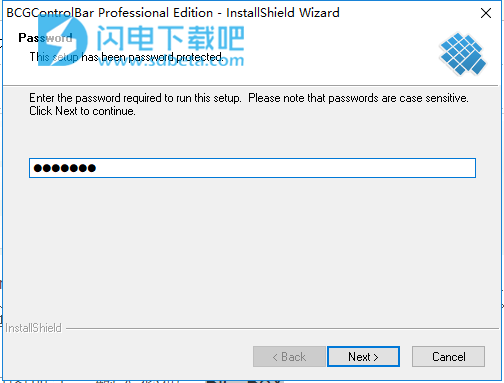
2、点击next
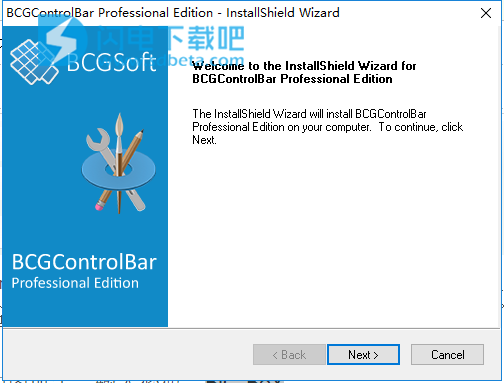
3、勾选我接受许可证协议条款,点击next
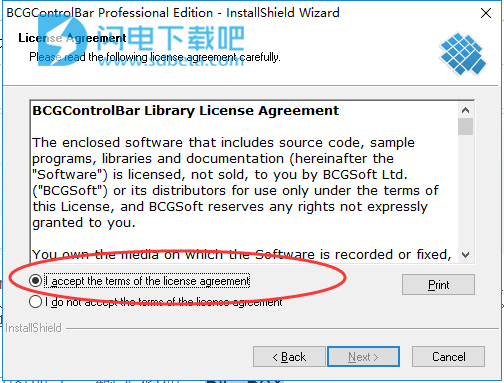
4、选择安装类型,如果想要修改安装路径的话就选择第二项自定义安装,不想修改的话直接默认点击next
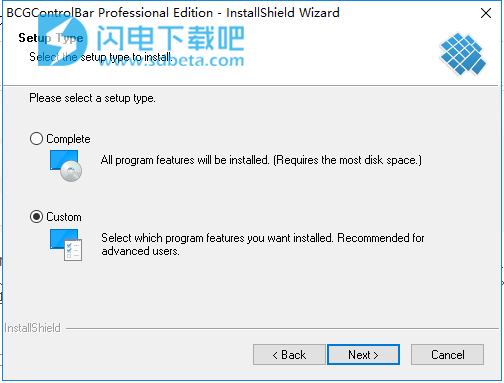
5、点击change选择软件安装路径,点击next
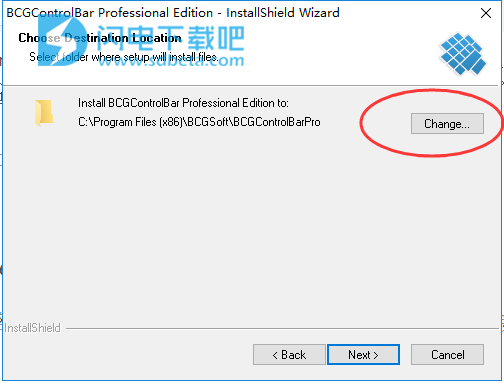
6、选择安装功能组件,默认即可
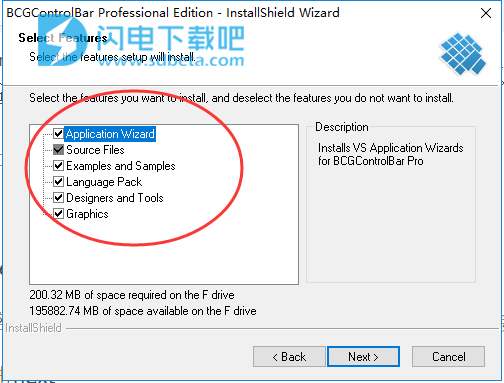
7、点击install安装
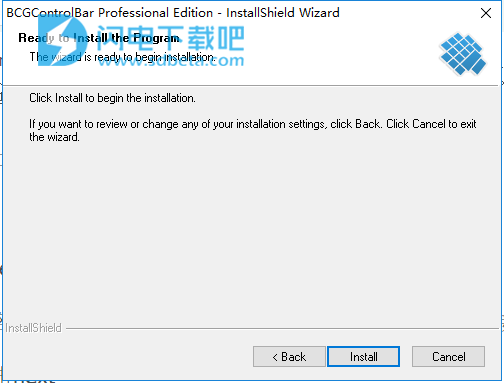
8、安装中,耐心等待
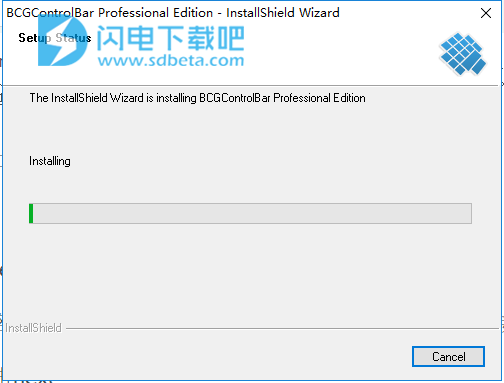
9、安装完成,点击finish退出向导
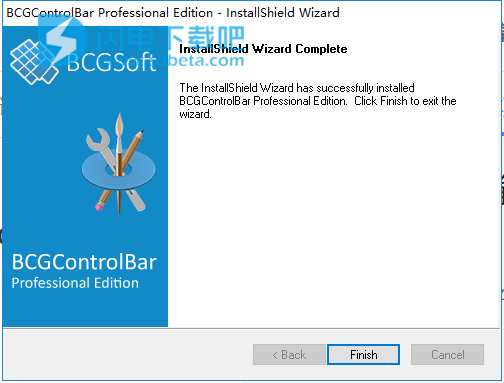
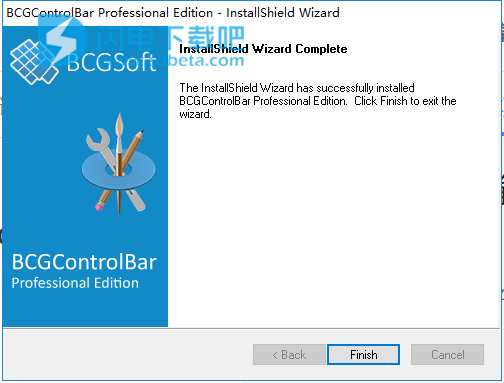
使用说明
一般功能区功能
微软在Office 2007中引入了“Ribbon”控件。它不仅仅是一个新的控件 - 它是一种新的用户界面意识形态。功能区控件使用选项卡式组(类别)替换传统工具栏和菜单。每个选项卡在逻辑上分为面板,每个面板可能包含各种控件和命令按钮。此外,Ribbon控件提供最大限度利用可用空间的智能布局。例如,如果Panel已拉伸且无法显示所有可用控件,则它将成为菜单按钮,可以在弹出菜单上显示子项。
示例代码:
CBCGPRibbonBar m_wndRibbonBar;
...
//创建功能区栏:
m_wndRibbonBar.Create(this );
//使用“剪贴板”面板添加“主页”类别:
CBCGPRibbonCategory * pCategory = m_wndRibbonBar.AddCategory(
_T(“Home” ),
IDB_WRITE / *小图像* / ,
IDB_WRITELARGE / *大图像* / );
//创建“剪贴板”面板:
CBCGPRibbonPanel * pPanelClipboard = pCategory-> AddPanel(
_T(“Clipboard” ),
GetIcon(FALSE));
CBCGPRibbonButton * pBtnPaste = 新的 CBCGPRibbonButton(ID_EDIT_PASTE,_T(“),0,0);
pBtnPaste-> SetMenu(IDR_PASTE_MENU,TRUE);
pPanelClipboard-> Add(pBtnPaste);
pPanelClipboard-> Add(new CBCGPRibbonButton(ID_EDIT_CUT,_T(“Cut” ),1));
pPanelClipboard-> Add(new CBCGPRibbonButton(ID_EDIT_COPY,_T(“Copy” ),2));
pPanelClipboard-> Add(new CBCGPRibbonButton(ID_EDIT_FORMAT,_T(“Format” ),3));
//添加快速访问工具栏命令:
CList <UINT,UINT> lstQATCmds;
lstQATCmds.AddTail(ID_FILE_SAVE);
lstQATCmds.AddTail(ID_FILE_PRINT_DIRECT);
m_wndRibbonBar.SetQuickAccessCommands(lstQATCmds);
一般图表功能
Chart控件支持以下Chart功能:
2D和3D图表
无限数量的系列
无限数量的数据点串联
即时兼容系列之间的转换(无需清除和添加新数据)
能够在同一图表区域显示不同的系列类型
可定制的数据点数据标记
可定制的数据点数据标签
将各个数据点包含在图例中
工具提示支持
智能标签支持
缺少数据支持
实时图表
数据点值可以动态修改
历史模式
当达到指定的历史记录深度时,系列会自动删除数据点
系列和数据点的自动着色
所有系列元素(轮廓,填充和文本颜色)将根据当前选定的颜色主题自动着色
技术指标:
移动平均线(简单,指数,平滑,线性加权)
随机振荡器
RSI指标(平滑,指数,简单)。
布林带
MACD
自定义指标
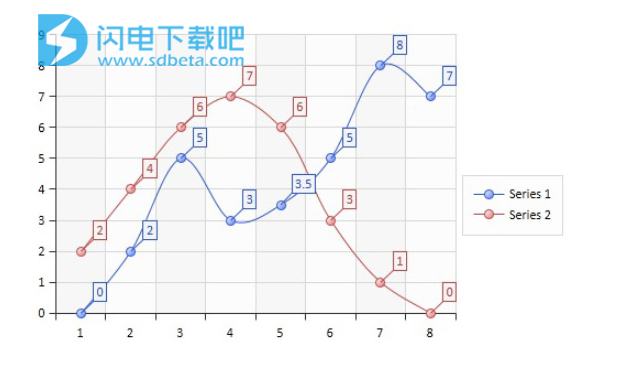
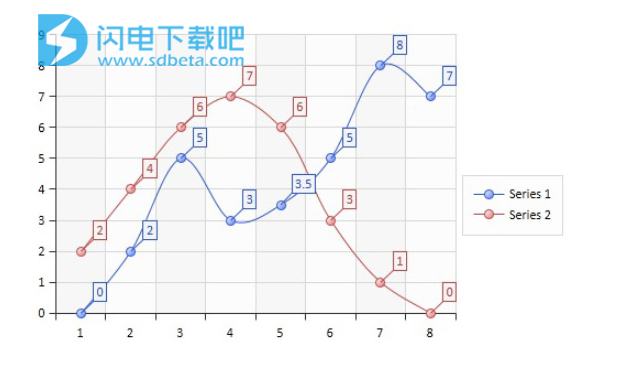
微软VS 2012-2017看
该库为您提供了使用MicrosoftVisual Studio 2012/2013/2015/2017外观(浅色,深色和蓝色主题)构建应用程序所需的所有组件。
此外,开发人员可以设置主题强调颜色。默认情况下,状态栏和所有突出显示/聚焦的元素都有蓝色,但您可以根据自己的喜好(仅限浅色和深色样式)进行更改。

Microsoft Office 2013 Look
该库为应用程序组件提供Microsoft Office 2013外观。这是一个完全剥皮的界面,可以应用于各种控件集,如色带,菜单,工具栏,对接窗格等。这种风格的主要特点是:
平面,Windows 8/10风格的UI。
带有“后退”圆形按钮的全屏后台视图。
大型停靠窗格和应用程序框架标题。
在状态栏,应用程序按钮,后台视图和突出显示的GUI元素中使用强调颜色。
功能区背景图像支持



示例代码:
//指定强调色:
CBCGPVisualManager2013 :: SetAccentColor(CBCGPVisualManager2013 :: VS2012_Green);
//启用Office 2013外观:
CBCGVisualManager :: SetDefaultManager(RUNTIME_CLASS(CBCGVisualManager2013))
可自定义的工具栏和菜单
Library提供了一个功能强大且简单的工具栏/菜单自定义机制,类似于Microsoft Office和Visual Studio。用户只需在工具栏和菜单之间拖放按钮即可。所有类别(如“文件”或“编辑”)都是从应用程序资源自动构建的。自定义机制允许使用库的图像编辑器修改工具栏/菜单项外观,更改项目文本/图标甚至创建/修改图像。所有这些功能都由库自动提供,因此无需其他代码。

Microsoft Outlook样式日历
日历控件具有您在应用程序中包含复杂的计划和约会工具所需的一切。它具有以下基本功能,每个功能都可以根据您的需求进行定制:
支持以下视图:每日,每周工作5天,每周,每月,计划
任命和安排
预约提醒
定期约会
同期任命
活动
与日期选择器控件集成。您可以选择一系列天数,并在每日,每周或每月视图中显示它们。
复制/粘贴操作
完全拖放支持(您可以在一天内拖动约会或在日期选择器控件上删除它们)。
印刷支持


通用网格功能
Grid控件支持大多数标准网格功能。
连续数量无限的商品
按单列排序
按多列排序
隐藏/显示列
综合现场选择器
拖放列
就地单元格编辑
单行和多行选择
单项和多项(网格单元格)选择
将数据复制到剪贴板
单元格拖放支持
键盘导航
就地工具提示
列调整大小
行调整大小 - 可变行高(适用于.NET)
包含或不包含行号的行标题。
只读模式
印花
易于与文档/视图架构(MFC)集成。
真实的Excel外观。
自动生成的行和列(适用于.NET)
导出为HTML和RTF
单元格边框 - 具有不同线条样式的粗细边框(适用于.NET)
浮动文本 - 如果文本是空的,则会在相邻的单元格上绘制文本(对于.NET)
文字包装和修剪。
表样式格式
查找对话框
水印图像支持
网格单元通知徽章


常规编辑控件功能
高级编辑控件具有以下功能:
IntelliSense支持
概述(可折叠块)支持
行号
语法突出显示支持
颜色块(块选择支持)
符号支持:您可以定义一组要自动替换为图像的字符
标记支持:可调左侧区域,适合显示视觉标记和其他信息
工具提示支持
能够将编辑控件放入对话框中
复制/粘贴支持
拖放支持
查找和替换
扩展(可自定义)撤消/重做支持
UNICODE支持
CView派生类,可轻松与MFC文档 - 视图体系结构集成。


仪表概述
该库具有各种类型的仪表,允许开发人员创建数字仪表板。实施以下量规类型:
圆形仪表
线性仪表
旋钮控制
开关控制
径向菜单
旋转控制
循环进度指标
数字指标
颜色指示器
文字标签
图像指示器
模拟时钟
上面的每个项目都可以创建为独立对象,也可以与仪表容器内的其他项目组合。



一般图表控制功能
Diagram Control实现了以下功能:
能够添加无限数量的图形和连接器。
各种预定义的图块。
表图块。
图块内的文本标签。
智能直线和曲线图连接器,带有5种可自定义箭头。
交互式图表编辑。
能够将图表保存到XML或从XML加载图表。
将图表图像复制到剪贴板。
将图表图像保存到文件中。
放大/缩小支持


一般Win UI风格的Tiles控件功能
Windows UI样式(以前的“Metro”)Tiles控件实现以下功能:
大而规则的宽瓷砖
全键盘导航支持
瓷砖组
字幕
标题按钮
矩形或圆角瓷砖形状
水平(“横向”)或垂直(“纵向”)布局
平铺标题和多行文本
平铺图像
数字和标志性徽章支持
“活”瓷砖
自定义颜色和画笔
自定义瓷砖
独立于操作系统:由于我们的实现只是模拟Windows 8风格的Tiles,您可以在所有支持的操作系统下使用我们的WinUI Tiles控件!
Windows UI Tiles控件适用于各种用户界面,例如应用程序启动页面,活动监视器和许多其他用户界面

皮肤对话框和表单支持
有一种简单有效的方法来自定义对话框和表单外观:只需调用EnableVisualManagerStyle,所有对话框/表单控件和背景都将使用当前选定的可视化管理器绘制。此外,您可以将任何对话框部件声明为“玻璃”(仅限Vista),此对话框区域将显示“Aero”效果。
适用于仪表的可视设计器
适用于Gauges的Visual Designer允许在几分钟内使用新的WYSIWYG设计工具创建高质量的数字仪表板!
设计师支持以下量规类型:
圆规
线性规
时钟
把手
文字指示
颜色状态指示灯
数字指示器
开关
循环进度指标
图表
您可以在设计表面上安排仪表并更改其属性。
仪表板准备就绪后,将其保存为XML并将其加载到C ++应用程序中。
本文地址:http://www.sd124.com/article/2018/1220/227638.html
《BCGControlBar Professional Edition for MFC 28.0 图文安装激活教程》由闪电下载吧整理并发布,欢迎转载!

